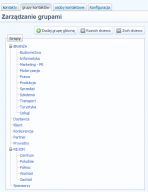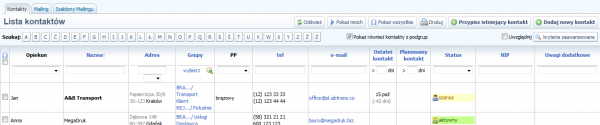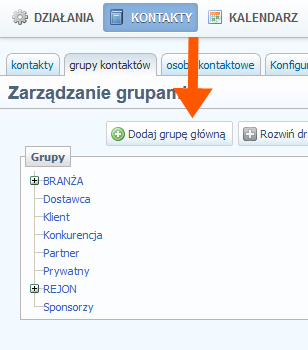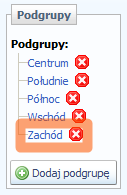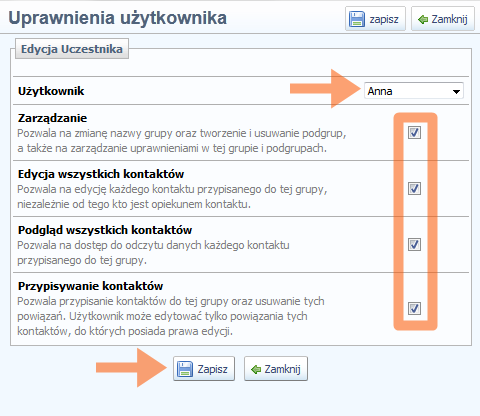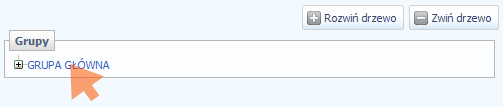Zarządzanie grupami kontaktów
W module Kontakty → grupy kontaktów możemy samodzielnie utworzyć drzewo grup kontaktów i wprowadzić własne nazwy grup. Następnie w oknie kontaktu możemy przypisać kontakt do wybranej grupy, jeden kontakt może być przypisany do wielu grup. Istnieje możliwość również hurtowego przypisania wielu kontaktów jednocześnie do danej grupy z poziomu listy kontaktów korzystając z opcji "Dla zaznaczonych" → przypisz do grupy.
Spis treści
Elementy panelu zarządzania grupami kontaktów
Zakładka Grupy kontaktów pozwala na zbudowanie hierarchicznej struktury (drzewa) kontaktów umieszczanych według z góry zaplanowanych kryteriów, np. branża, rejon, wielkość, forma prowadzonej działalności.
Istnieje możliwość rozbudowy o kolejne elementy - tworzenie dowolnej ilości podgrup. Prosty sposób edycji nazewnictwa, nadawania uprawnień dostępu dla wszystkich lub części użytkowników. Tworzenie mailingu możliwe jest po wybraniu grupy kontaktów do której chcemy skierować wiadomości.
Tworzenie grup
Tworzenie grup kontaktów należy rozpocząć od stworzenia grupy głównej, wykonanie działania wymaga użycia przycisku Dodaj grupę główną.
Nazwy grup mogą być dowolne, jednak nie mogą się powtarzać.
Tworzenie podgrup
Stworzenie podgrupy wymaga otwarcia grupy głównej.
Dodaj podgrupę ⇒ Nadaj nazwę ⇒ Dodaj
Do grupy można dodać kilka podgrup. Podgrupa może mieć też podgrupy. W CRM Vision można stworzyć "drzewko" grup.
Możliwość edycji stworzonych grup
Zmiana nazewnictwa
Zmiany nazewnictwa dokonuje się wybierając odpowiednią grupę, wpisując nową nazwę w sekcji Edycja.
Ustanawianie praw dostępu dla użytkowników
Dostęp do grup kontaktów może być pełny oraz w części lub całości ograniczony. Służy to tego sekcja Uprawnienia.
W karcie Uprawnienia użytkownika wybieramy osobę dla której będą dodane lub zmienione uprawnienia. Ustanawiamy zakres możliwych zmian jakie będą mogły być dokonywane przez daną osobę i zapisujemy.
- Zarządzanie - pozwala na zmianę nazwy grupy oraz tworzenie i usuwanie podgrup, a także na zarządzanie uprawnieniami w tej grupie i jej podgrupach.
- Edycja wszystkich kontaktów - pozwala na edycję każdego kontaktu przypisanego do tej grupy, niezależnie od tego kto jest opiekunem kontaktu.
- Podgląd wszystkich kontaktów - pozwala na dostęp do odczytu danych każdego kontaktu przypisanego do tej grupy.
- Przypisywanie kontaktów - pozwala przypisanie kontaktów do tej grupy oraz usuwanie tych powiązań. Użytkownik może edytować tylko powiązania tych kontaktów, do których posiada prawa edycji.
Zobacz też:
Administracja → Uprawnienia do kontaktów
oraz
Administracja → Uprawnienia → Nadawanie → Grupy kontaktów
Przenoszenie grup
Jeśli utworzona została rozległa grupa z dużą ilością podgrup, może wystąpić potrzeba przeniesienia jej do innej części drzewa. Służy do tego przycisk Przenieś do znajdujący się w zakładce grupy kontaktów.


Przypisywanie kontaktów do grupy
- Przypisanie kontaktu do grupy możliwe jest podczas dodawania nowego kontaktu lub w sekcji Grupy → Dodaj do grupy Karty kontaktu
- Czynność można wykonać także w KONTAKTY → grupy kontaktów